在 Tkinter 桌面应用开发中,为按钮添加“鼠标悬浮提示”是提升用户体验的常用功能——无需点击,只需将鼠标挪到按钮上方,就能自动显示按钮功能说明。本文将详细介绍两种实现方案:不继承 Frame 类(快速简洁版) 和 继承 Frame 类(模块化复用版),附完整代码和核心逻辑解析,适合 Tkinter 新手快速上手。
一、核心原理铺垫
在开始代码实现前,先明确两个关键技术点,这是两种方案的共同基础:
1. 鼠标事件绑定:Tkinter 提供内置鼠标事件常量 <Enter> ,表示“鼠标光标进入控件区域”(即“悬浮”),通过 控件.bind("<Enter>", 函数) 可监听该事件,触发提示逻辑。
2. 提示框实现:使用 Tkinter 自带的 tkinter.messagebox 模块,无需额外安装第三方库,支持弹出信息提示、警告、确认等类型的对话框,本文主要用 showinfo() 显示功能说明。
二、方案一:不继承 Frame 类(快速简洁版)
此方案无需自定义类,直接在主窗口中创建按钮、绑定事件,代码简洁直观,适合实现单一、简单的交互场景(如仅1-2个按钮的小工具)。
1. 完整代码
python
import tkinter as tk
from tkinter import messagebox
# 主程序入口
if __name__ == "__main__":
# 1. 创建主窗口(作为所有控件的父容器)
root = tk.Tk()
root.title("Tkinter 按钮悬浮提示(不继承Frame)")
root.geometry("350x220") # 窗口大小:宽350px,高220px
# 2. 定义鼠标悬浮时的提示函数(event参数为事件对象,必须保留)
def show_save_tip(event):
"""鼠标悬浮到“保存按钮”时显示提示"""
messagebox.showinfo(
title="按钮功能说明",
message="功能:保存当前编辑的文本内容\n位置:自动备份到 ./backup 文件夹\n格式:支持 .txt 和 .docx"
)
def show_export_tip(event):
"""鼠标悬浮到“导出按钮”时显示提示"""
messagebox.showinfo(
title="按钮功能说明",
message="功能:导出表格数据\n格式:支持 Excel(.xlsx) 和 CSV(.csv)\n注意:导出前请确认数据已保存"
)
# 3. 定义按钮点击的实际功能(模拟业务逻辑)
def save_content():
messagebox.showinfo(title="操作结果", message="内容保存成功!")
def export_data():
messagebox.showinfo(title="操作结果", message="数据导出成功!")
# 4. 创建两个功能按钮(父容器直接设为主窗口 root)
# 保存按钮
save_btn = tk.Button(
root,
text="保存内容",
width=18,
height=2,
command=save_content # 绑定点击功能
)
# 导出按钮
export_btn = tk.Button(
root,
text="导出数据",
width=18,
height=2,
command=export_data # 绑定点击功能
)
# 5. 为按钮绑定“鼠标进入事件”(悬浮触发提示)
save_btn.bind("<Enter>", show_save_tip)
export_btn.bind("<Enter>", show_export_tip)
# 6. 布局按钮(用 pack 垂直排列,添加内边距)
save_btn.pack(padx=20, pady=(40, 15)) # 上内边距40,下内边距15
export_btn.pack(padx=20, pady=(0, 15)) # 上内边距0,下内边距15
# 7. 启动主窗口事件循环
root.mainloop()
2. 代码解析
- 容器选择:直接用 tk.Tk() 创建的主窗口 root 作为按钮的父容器,省去自定义 Frame 的步骤;
- 事件绑定:每个按钮通过 bind("<Enter>", 提示函数) 单独绑定悬浮事件,逻辑独立,便于修改;
- 布局方式:用 pack() 垂直排列按钮,通过 pady 控制上下间距,适合简单的线性布局。
3. 运行效果
1. 运行代码后,主窗口显示“保存内容”和“导出数据”两个按钮;
2. 鼠标挪到“保存内容”按钮上,自动弹出保存功能的提示框;
3. 鼠标挪到“导出数据”按钮上,自动弹出导出功能的提示框;
4. 点击按钮可触发对应的业务逻辑(保存/导出提示)。
三、方案二:继承 Frame 类(模块化复用版)
当需要开发多控件、多窗口或需复用组件的应用时,不继承 Frame 会导致代码冗余。此时可通过继承 tk.Frame 封装带悬浮提示的按钮组件,实现模块化管理,后续可在多个窗口中重复使用。
1. 完整代码
import tkinter as tk
from tkinter import messagebox
# 自定义 Frame 类:封装带悬浮提示的功能按钮组
class FuncButtonFrame(tk.Frame):
def __init__(self, parent, **kwargs):
# 1. 初始化父类 Frame(必须先调用,否则 Frame 无法正常创建)
super().__init__(parent, **kwargs)
# 2. 定义按钮配置(用字典存储按钮文本、点击功能、悬浮提示,便于维护)
self.btn_configs = [
{
"text": "保存内容",
"click_func": self.save_content,
"tip_msg": "功能:保存当前编辑的文本内容\n位置:自动备份到 ./backup 文件夹\n格式:支持 .txt 和 .docx"
},
{
"text": "导出数据",
"click_func": self.export_data,
"tip_msg": "功能:导出表格数据\n格式:支持 Excel(.xlsx) 和 CSV(.csv)\n注意:导出前请确认数据已保存"
},
{
"text": "清空记录",
"click_func": self.clear_records,
"tip_msg": "功能:清空当前页面的操作记录\n警告:此操作不可恢复,请谨慎使用"
}
]
# 3. 批量创建按钮并绑定事件
self.create_buttons()
def create_buttons(self):
"""批量创建按钮,避免重复代码"""
for config in self.btn_configs:
# 创建按钮(父容器为当前自定义 Frame:self)
btn = tk.Button(
self,
text=config["text"],
width=18,
height=2,
command=config["click_func"]
)
# 绑定悬浮事件:通过 lambda 传递当前按钮的提示信息
btn.bind("<Enter>", lambda event, msg=config["tip_msg"]: self.show_tip(msg))
# 布局按钮(垂直排列)
btn.pack(padx=20, pady=10)
def show_tip(self, tip_msg):
"""通用提示函数:接收提示内容,弹出提示框"""
messagebox.showinfo(
title="按钮功能说明",
message=tip_msg
)
# 4. 按钮对应的业务逻辑(封装在类内部,模块化)
def save_content(self):
messagebox.showinfo(title="操作结果", message="内容保存成功!")
def export_data(self):
messagebox.showinfo(title="操作结果", message="数据导出成功!")
def clear_records(self):
# 用 askyesno 确认用户操作(返回 True/False)
confirm = messagebox.askyesno(title="确认操作", message="确定要清空记录吗?此操作不可恢复!")
if confirm:
messagebox.showinfo(title="操作结果", message="记录已清空!")
# 主程序:创建主窗口并嵌入自定义 Frame
if __name__ == "__main__":
root = tk.Tk()
root.title("Tkinter 按钮悬浮提示(继承Frame)")
root.geometry("350x300")
# 5. 创建自定义 Frame 实例(父容器为主窗口 root,可传背景色等参数)
func_frame = FuncButtonFrame(root, bg="#f5f5f5") # 浅灰色背景,区分主窗口
# 将 Frame 嵌入主窗口:fill=tk.BOTH 表示水平+垂直填充,expand=True 表示占满剩余空间
func_frame.pack(fill=tk.BOTH, expand=True, padx=10, pady=10)
root.mainloop()
2. 核心亮点解析
- 模块化封装:将按钮创建、事件绑定、业务逻辑都放在 FuncButtonFrame 类中,主窗口只需通过 FuncButtonFrame(root) 即可调用,代码结构清晰;
- 批量创建按钮:用列表存储按钮配置,通过循环批量生成按钮,避免重复写按钮创建代码,后续添加按钮只需在 btn_configs 中加一条配置;
- 通用提示函数: show_tip() 接收动态提示内容,无需为每个按钮写单独的提示函数,减少冗余;
- 可复用性:若后续需要在另一个窗口中使用相同的按钮组,只需导入 FuncButtonFrame 类并创建实例,无需重复开发。
3. 运行效果
1. 主窗口显示3个带背景的按钮组(因 Frame 设了浅灰色背景);
2. 鼠标悬浮每个按钮,都会弹出对应的功能提示;
3. 点击“清空记录”按钮时,会先弹出确认框,用户确认后才执行清空操作,更符合实际业务逻辑。
四、两种方案对比与选型建议
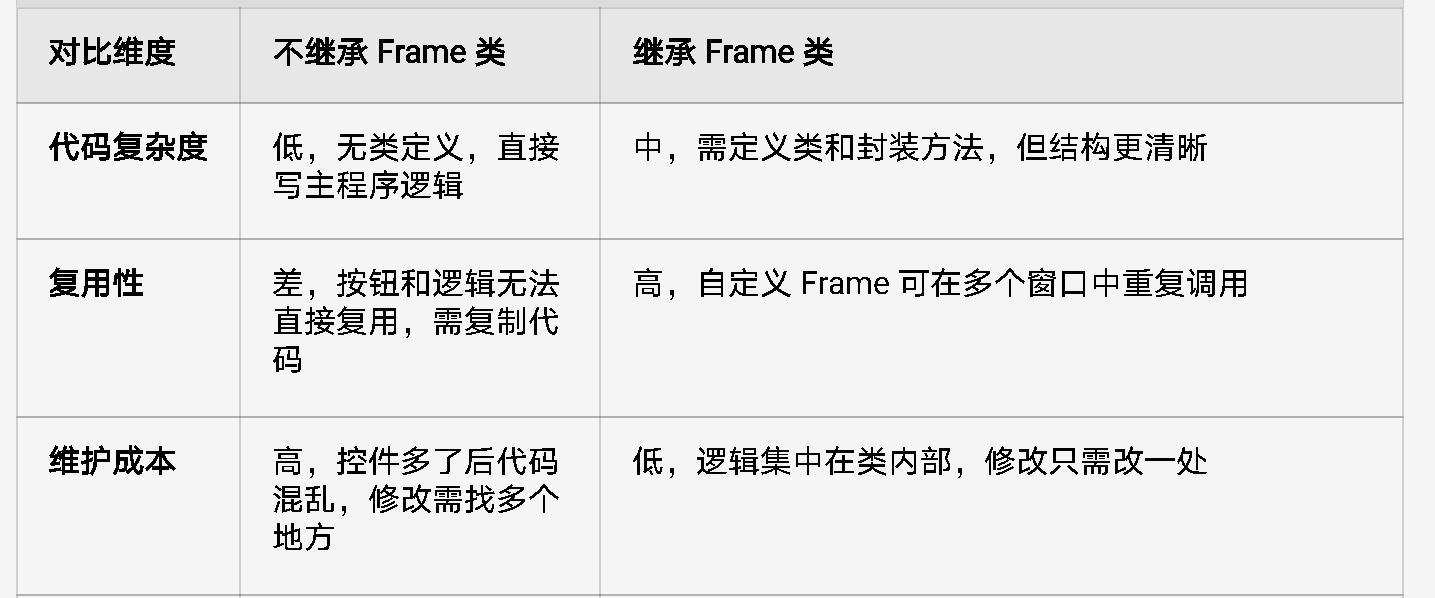
五、扩展优化建议
1. 提示框样式调整:除了 messagebox.showinfo() ,还可根据场景用 showwarning() (黄色警告图标)、 showerror() (红色错误图标);
2. 事件解绑:若需动态取消悬浮提示,可调用 按钮.unbind("<Enter>") ;
3. 自定义提示框: messagebox 样式较固定,若需更美观的提示(如气泡提示),可使用 tkinter.ttk 或第三方库 tkinter-tooltip ;
4. 布局优化:复杂场景下,可将 pack() 替换为 grid() (网格布局),更精准控制控件位置。
通过本文的两种方案,你可以灵活实现 Tkinter 按钮的鼠标悬浮提示功能,无论是快速开发小工具,还是构建模块化的复杂应用,都能找到适合的实现方式。









)

![[C++] Git 使用教程(从入门到常用操作)](http://pic.xiahunao.cn/[C++] Git 使用教程(从入门到常用操作))


)
)


)
